表計算
Excelでは、計算機能を持つ表を作成できます。そして、セルの関係を数式として入力することで、簡単な計算を実行できます。入力データを変更すると、その変更に合わせて再計算されるので大変便利です。また、「関数」を使用すると、数式を作成しないで特定の計算結果を算出できます。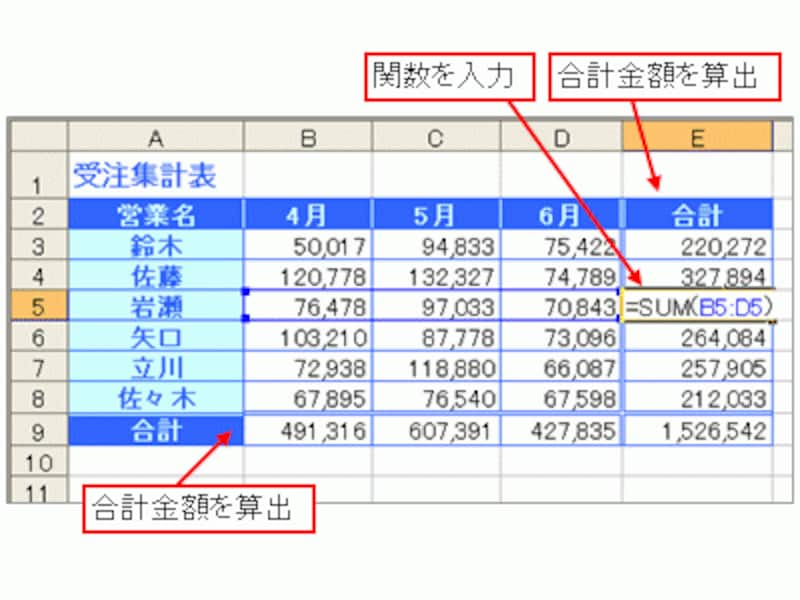
関数の入力
表計算の機能については、下記のIndexをご覧ください。
表の作り方
データの入力と編集
数式の作り方
関数の使い方
グラフ作成
作成した表をもとにグラフを作成できます。棒グラフや折れ線グラフをはじめ、様々な種類のグラフを簡単な操作で作成できるのが大きな魅力です。
グラフの作成
グラフ作成機能については、下記のIndexをご覧ください。
グラフの作り方
データベース機能
表をリスト形式(一覧形式)で作成することで、ワークシートを簡易データベースとして活用できます。データの並べ替えや絞り込みなど、基本的なリスト管理機能があるので、簡単な住所データや売上データなどを手軽に作成して管理できるのが魅力です。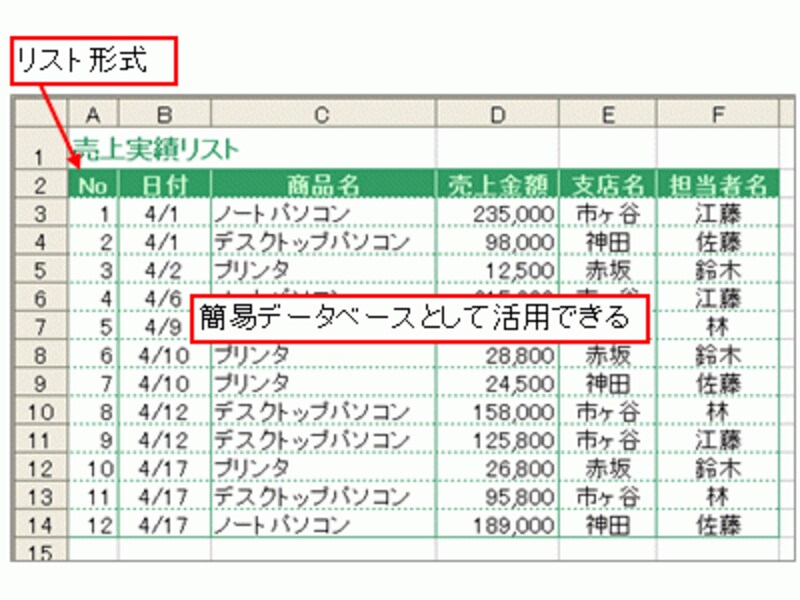
リスト形式
データベース機能については、下記のIndexをご覧ください。
データベース機能の使い方
データ分析
Excelは、表に入力したデータを様々な角度から分析する機能を備えています。逆算やちょっとしたシミュレーションなどができますが、中でも簡単操作でクロス集計(2~3個程度の項目を組み合わせて行う集計)を実行できる「ピボットテーブル」機能は、非常に強力なデータ分析機能といえるでしょう。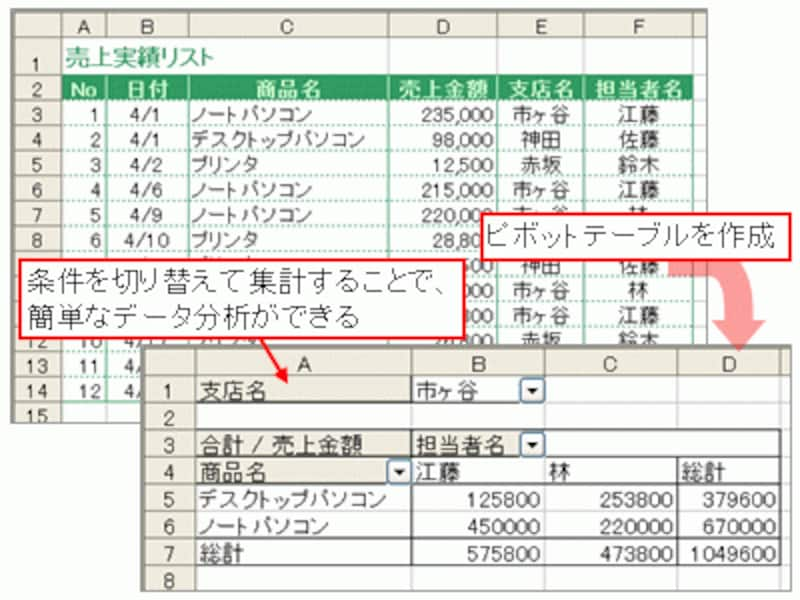
ピボットテーブルの作成
データ分析機能については、下記のIndexをご覧ください。
データの集計と分析
ピボットテーブルの使い方
図表作成
Excelでは、線や基本図形を描画できる「オートシェイプ」を使用して、説明図やフローチャートなどを簡単に作成することができます。※図表作成機能についての解説記事は、現在、準備中です。
>最後に、オススメの応用的な活用方法を紹介します。







